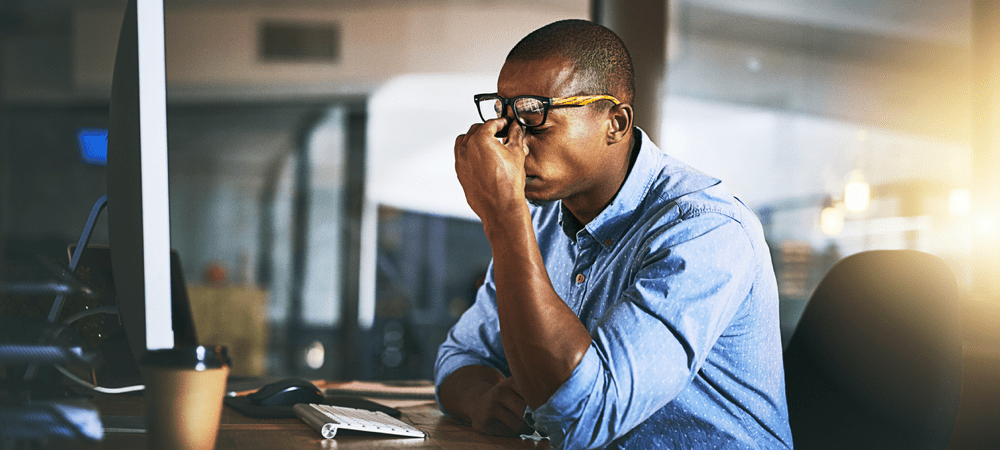Nefunguje Apple Music? Tipy a triky na riešenie problémov
Jablko Hudba Apple Hrdina / / June 19, 2023

Publikovaný
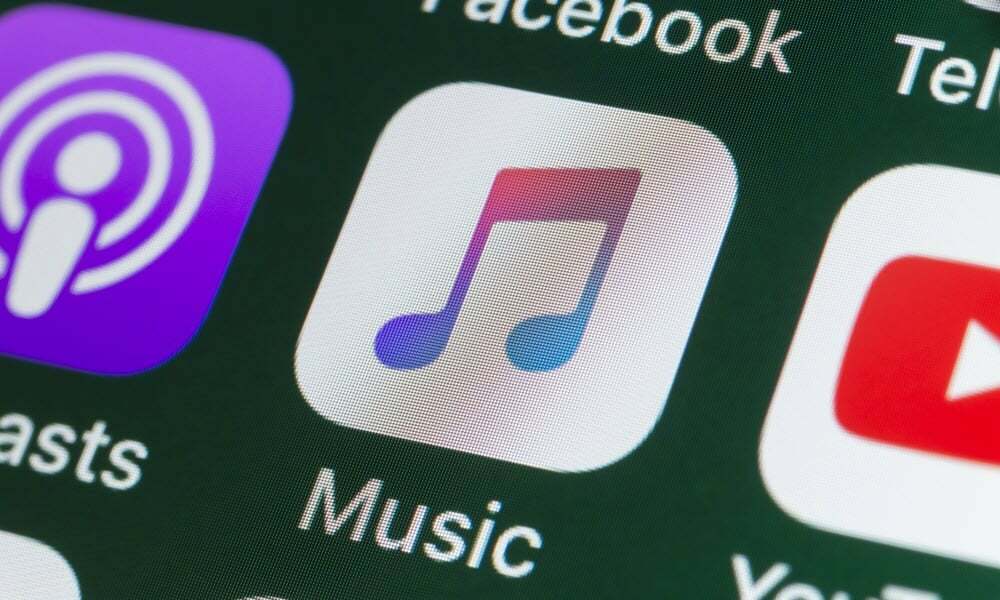
Ak sa vaše skladby neprehrávajú, možno sa pýtate: nefunguje Apple Music? Tu je niekoľko trikov na riešenie problémov, ktoré môžete vyskúšať.
Nefunguje Apple Music? Ak sa pýtate túto otázku, je pravdepodobné, že Apple Music nefunguje tak, ako by ste očakávali.
Aj keď sa môže stať, že dôjde k dočasnému výpadku služby Apple Music, vaše problémy môžu byť spôsobené širokou škálou iných problémov. Môže to byť čokoľvek od Predplatné Apple Music, ktoré sa automaticky neobnovilo na problémy so sieťovým pripojením.
Ak vaša aplikácia Apple Music nefunguje podľa očakávania, tu je niekoľko opráv, ktoré môžete vyskúšať.
Skúste inú skladbu
Jednou z prvých vecí, ktoré by ste mali vyskúšať, je prehrať inú skladbu, ako tá, ktorá sa neprehráva. Ak vyskúšate inú skladbu a táto sa tiež neprehrá, pravdepodobne ide o väčší problém. Ak však hrá iná hudba, môže sa stať, že skladba, ktorú sa pokúšate prehrať, nie je jej súčasťou Katalóg Apple Music.
Niekedy sú napríklad určité skladby z albumu zverejnené skôr, ako je k dispozícii celý album. V tomto prípade sa skladby, ktoré už boli vydané, prehrajú v Apple Music, ale ostatné skladby budú zapnuté album bude sivý a nebudete si ho môcť prehrať až do oficiálneho vydania albumu dátum.
Vyskúšajte svoju stiahnutú hudbu
Ak máte do zariadenia stiahnutú niektorú z knižnice Apple Music, skúste si časť prehrať. Ak môžete prehrávať stiahnutú hudbu, ale nemôžete streamovať žiadnu hudbu, možno máte problém so sieťovým pripojením alebo môžu byť vypnuté servery Apple Music.
Prehrávanie stiahnutých skladieb v Apple Music:
- Otvor Apple Music aplikácie.
- Klepnite Knižnica v spodnej časti obrazovky.
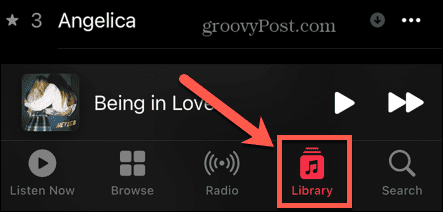
- Vyberte Stiahnuté.
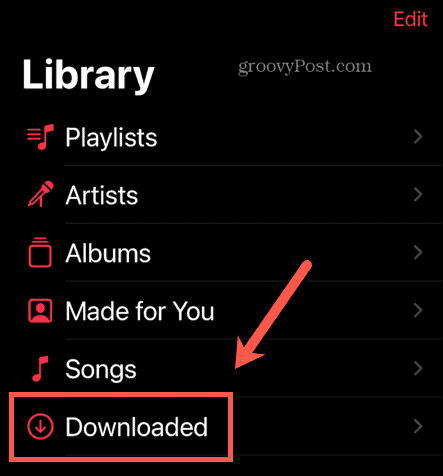
- Vyberte si akúkoľvek hudbu z tejto sekcie a zistite, či sa bude prehrávať.
Skontrolujte DownDetector
Ak sa stiahnutá hudba prehrá, ale streamovaná hudba nie, jednou z možných príčin je výpadok serverov Apple Music. Jednoduchý spôsob, ako zistiť, či je to tak, je použiť stránku ako napr DownDetector.
Stránky ako DownDetector zhromažďujú správy o problémoch s webovými stránkami a online službami. To vám môže pomôcť zistiť, či iní ľudia čelia rovnakým problémom.
Ak chcete skontrolovať Apple Music na Downdetector:
- Prejdite na Webová stránka DownDetector vo vašom prehliadači.
- Vyberte panel vyhľadávania.
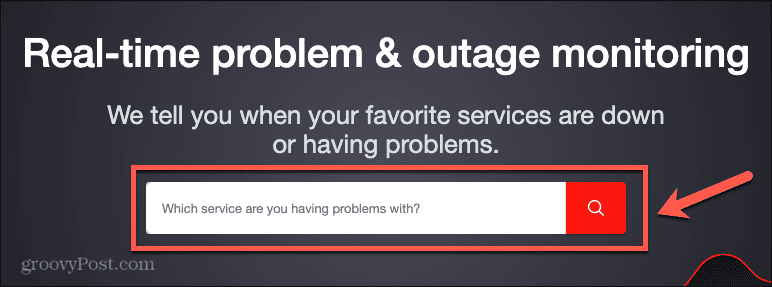
- Typ Apple Music a kliknite na Vyhľadávanie ikonu.
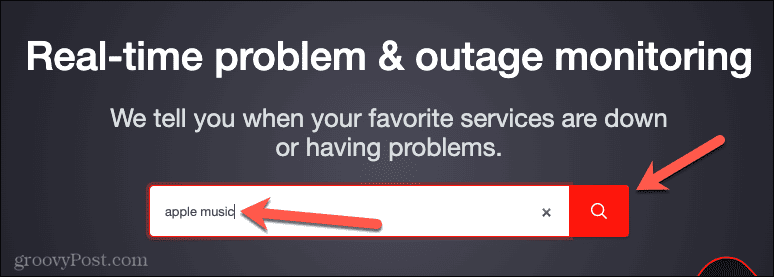
- Uvidíte aktuálne informácie o stave Apple Music s grafom nedávno nahlásených problémov a údajom o aktuálnom stave služby.
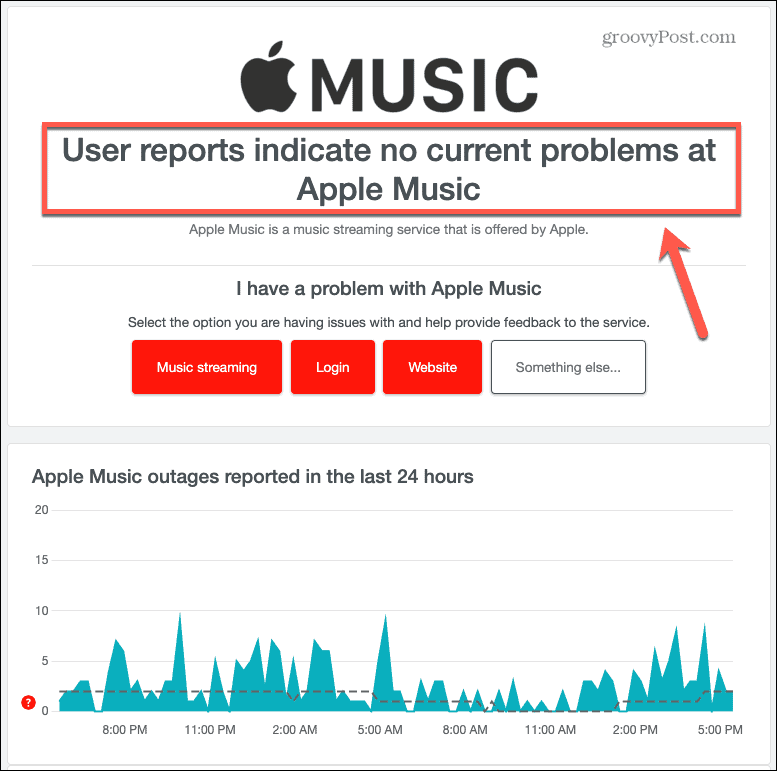
Skontrolujte sieťové pripojenie
Ak nie sú problémom servery Apple Music, problém môže byť vo vašom sieťovom pripojení. Jednoduchým spôsobom, ako skontrolovať, či problém nespôsobuje vaše sieťové pripojenie, je otvoriť prehliadač a vyhľadať web.
Ak sa zobrazia výsledky, vaše sieťové pripojenie je v poriadku. Ak sa stránka nedá načítať, vyskytol sa problém s vaším sieťovým pripojením. Môžete skúsiť reštartovať telefón, reštartovať smerovač alebo skontrolovať, či má mobilná sieť vášho zariadenia dostatočný signál.
Vynútiť ukončenie aplikácie Apple Music
Ďalšou možnou príčinou vášho problému môže byť, že aplikácia Apple Music nefunguje správne. Môžete skúsiť ukončiť aplikáciu a znova ju spustiť, aby ste zistili, či sa tým veci zlepšili.
Na zariadeniach iPhone a iPad
Ak chcete vynútiť ukončenie aplikácie Apple Music na iPhone alebo iPade:
- Potiahnite prstom nahor zo spodnej časti obrazovky smerom k stredu a držte prst nadol, kým sa na ľavej strane obrazovky nezobrazí miniatúra aplikácie.
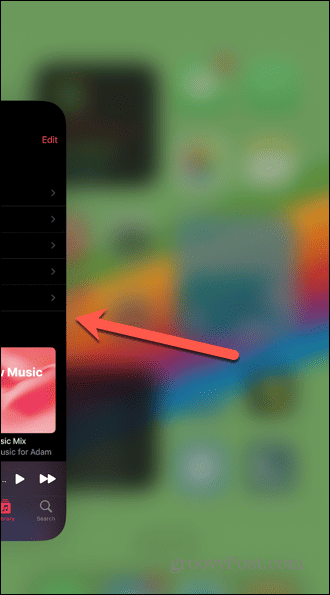
- Pustite obrazovku a mal by sa zobraziť prepínač aplikácií.
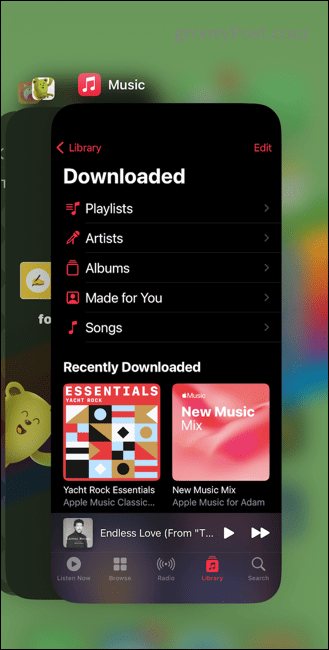
- Prejdite prstom po Apple Music aplikáciu úplne mimo hornú časť obrazovky.
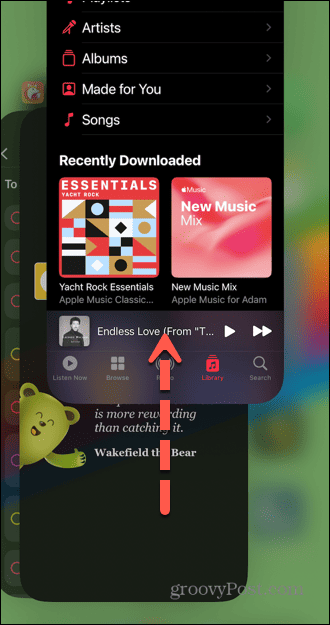
- Aplikácia je teraz zatvorená.
- Reštartujte Apple Music a zistite, či môžete znova prehrávať hudbu.
Na počítači Mac
Ak chcete vynútiť ukončenie aplikácie Apple Music na Macu:
- Kliknite pravým tlačidlom myši na Apple Music ikonu v doku.
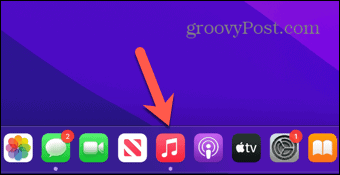
- Vyberte Ukončite.
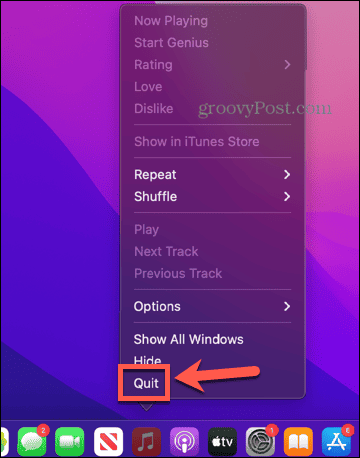
- Bodka pod Apple Music ikona v doku by mala zmiznúť.
- Ak sa tak nestane, znova kliknite pravým tlačidlom myši na ikonu a vyberte Vynútiť ukončenie.
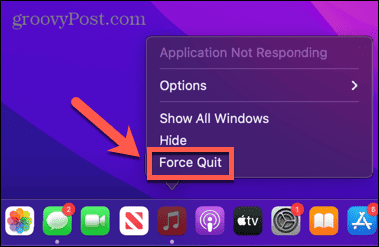
- Prípadne kliknite na Apple menu v paneli s ponukami.
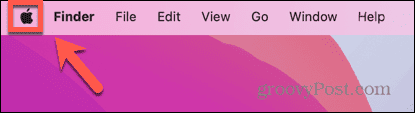
- Vyberte Vynútiť ukončenie.
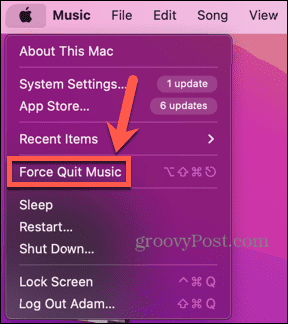
- Po zatvorení aplikácie ju znova spustite a zistite, či sa teraz bude prehrávať Apple Music.
Uistite sa, že vaše predplatné Apple Music je platné
Ďalšou možnou príčinou vašich problémov môže byť tá vaša Predplatné Apple Music vypršal. Stav svojho predplatného môžete skontrolovať priamo zo svojho zariadenia.
Ak chcete skontrolovať stav predplatného Apple Music na vašom iPhone:
- OTVORENÉ nastavenie.
- Klepnite na svoje Apple ID v hornej časti obrazovky.
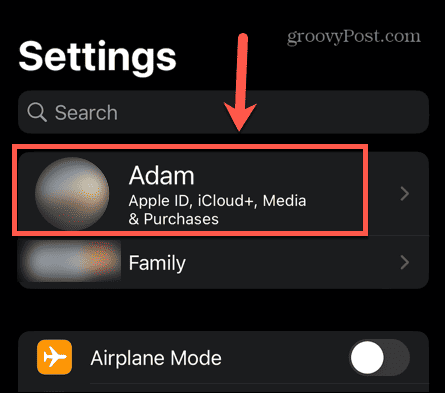
- Vyberte Predplatné.
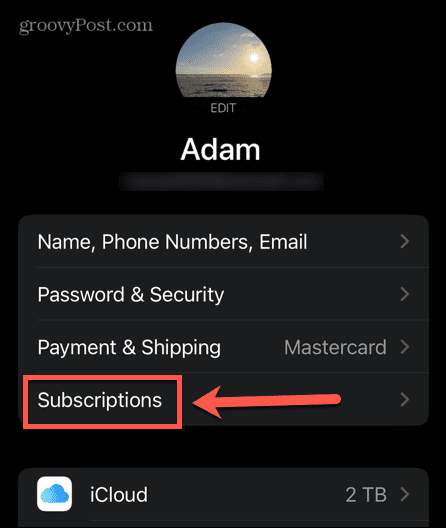
- Nájdite svoje predplatné Apple Music a uistite sa, že je aktuálne platné.
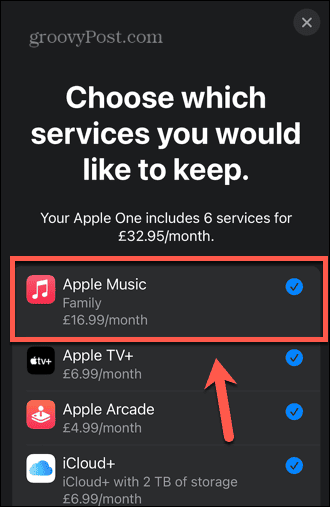
- Ak nie, budete musieť predplatiť Apple One alebo Apple Music, aby ste mohli prehrávať Apple Music.
Skontrolujte nastavenia Apple Music
Ak Apple Music nefunguje podľa očakávania, možno budete musieť upraviť niekoľko nastavení. Ak sú niektoré z týchto nastavení vypnuté, možno nebudete môcť používať Apple Music tak, ako by ste chceli.
Ak chcete skontrolovať nastavenia Apple Music:
- Otvor nastavenie aplikácie.
- Prejdite nadol a klepnite na Hudba.
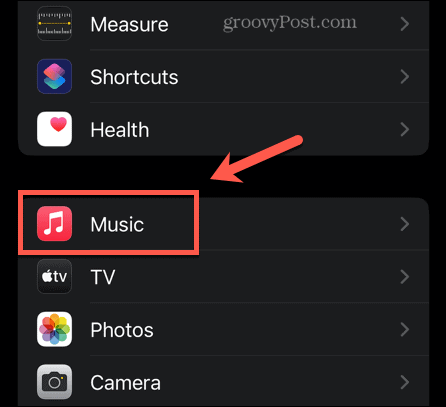
- Ak nemáte dostatočne dobré Wi-Fi pripojenie, uistite sa Mobilné dáta je zapnutá, pretože nebudete môcť streamovať hudbu vôbec.
- Ak vám chýba časť obsahu z vašej knižnice vrátane vašej vlastnej hudby, ktorú ste pridali a ktorá nie je súčasťou katalógu Apple Music, uistite sa, že Synchronizovať knižnicu je zapnutá.
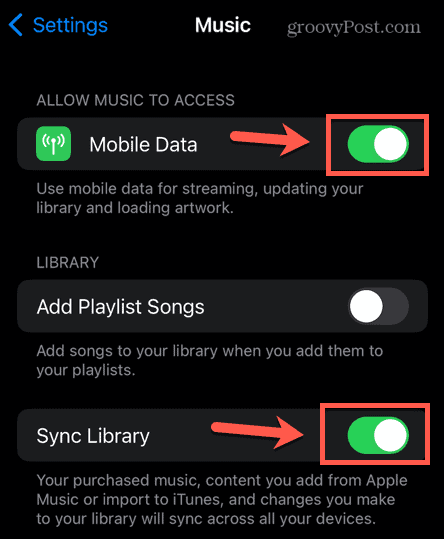
- Môžete tiež skúsiť prepínať Synchronizovať knižnicu vypnite a znova zapnite, aby ste zistili, či sa tým váš problém vyriešil.
Odhláste sa z Apple Music
Ak Apple Music stále nefunguje správne, môžete sa skúsiť odhlásiť zo svojho Apple ID a znova sa prihlásiť, aby ste zistili, či sa tým veci resetujú.
Ak sa chcete odhlásiť z Apple Music:
- OTVORENÉ nastavenie.
- Klepnite na svoje Apple ID v hornej časti obrazovky.
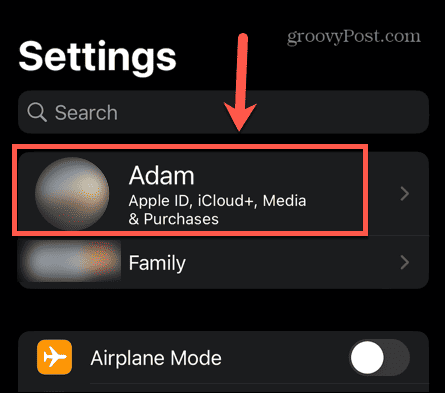
- Prejdite na spodok obrazovky a klepnite na Odhlásiť Sa.
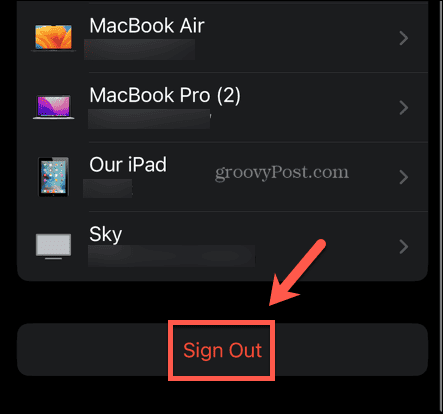
- Po odhlásení chvíľu počkajte a potom sa znova prihláste.
- Skúste Apple Music znova a zistite, či problém prestal.
Reštartujte svoje zariadenie
Je to IT klišé, ale je to preto, že to často funguje: ak máte pochybnosti, skúste to vypnúť a znova zapnúť. Vypnite svoj iPhone alebo počítač, a keď sa úplne vypne, znova ho zapnite.
Keď ste späť v akcii, otvorte Apple Music znova a zistite, či to teraz funguje podľa očakávania.
Preinštalujte Apple Music
Ak stále nemáte šťastie, môže to byť spôsobené tým, že samotná aplikácia sa nejako poškodila. Môžete skúsiť odstrániť aplikáciu a potom ju znova nainštalovať, aby ste zistili, či sa tým problém nevyrieši.
Odstránenie a preinštalovanie Apple Music na iPhone:
- Klepnite a podržte na Apple Music ikonu aplikácie.
- Vyberte Odstrániť aplikáciu.
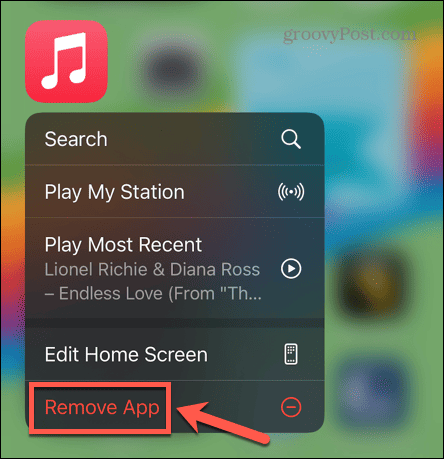
- Klepnite Odstrániť aplikáciu. Výber Odstrániť z domovskej obrazovky odstráni iba ikonu, ale aplikácia zostane vo vašom telefóne.
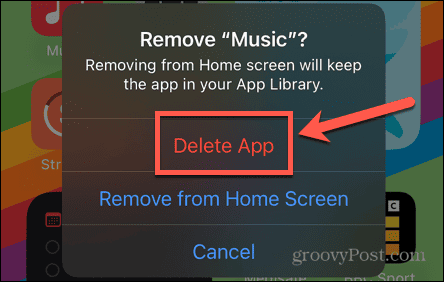
- Potvrďte, že chcete aplikáciu odstrániť.
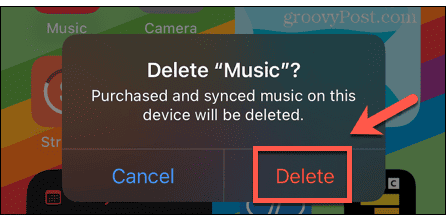
- Po odstránení aplikácie otvorte Obchod s aplikaciami.
- Klepnite na ikonu Vyhľadávanie ikonu.
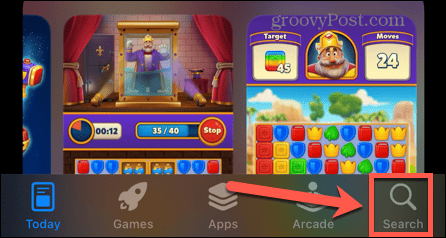
- Hľadať Apple Music.
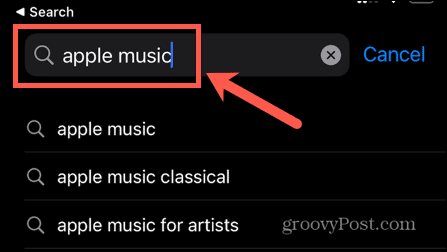
- Klepnite na ikonu Apple Music aplikáciu vo výsledkoch a potom klepnite na Inštalácia.
- Po nainštalovaní Apple Music to skúste znova, aby ste zistili, či je problém vyriešený.
Aktualizujte svoj OS
Ak nič iné nefunguje, je možné, že používate zastaranú verziu operačného systému. Aktualizácia operačného systému môže problém vyriešiť a veci opäť fungovať hladko. Si môžete vyskúšať upgrade iOS na vašom iPhone alebo inštaláciu najnovšej verzie macOS. Po spustení najnovšieho operačného systému skúste Apple Music znova, aby ste zistili, či sa problémy vyriešili.
Tipy a triky pre Apple Music
Nefunguje Apple Music? Hoci všetky služby majú občasné výpadky, je pravdepodobné, že existuje iná príčina vašich problémov s Apple Music. Dúfajme, že jedna z vyššie uvedených metód vám pomôže, aby veci opäť fungovali. Ak nájdete ďalšie užitočné opravy, dajte nám vedieť v komentároch nižšie.
Akonáhle budete opäť v prevádzke, existuje množstvo ďalších užitočných trikov Apple Music, ktoré sa oplatí poznať. Môžeš sa naučiť ako pridať vlastnú hudbu, ako zapnúť automatické prehrávanie, alebo dokonca ako vytvoriť spoločný zoznam skladieb na Apple Music.